Как очистить кеш Safari на iPad?
Многие браузеры и приложения используют кеши для запоминания привычек, увлечений и предпочтений пользователей, чтобы повысить удобство работы пользователей. Сафари тоже. Но как только эти кэши заняли слишком много места на вашем iPad, iPad будет работать медленно или не будет иметь места для установки или загрузки других вещей. Необходимо очистить приложения и кеши браузера, включая куки, историю браузера и многое другое. Ты знаешь как очистить кеш Safari?
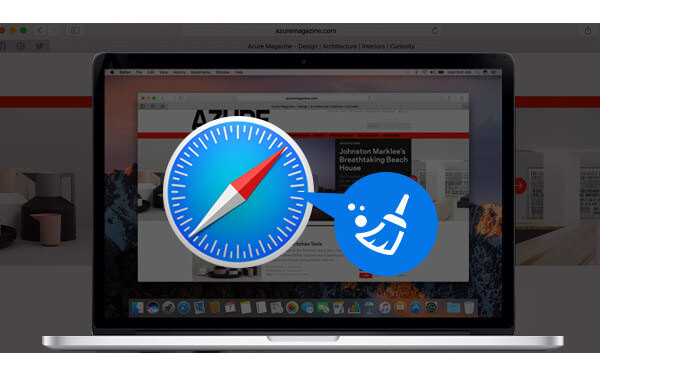
Здесь мы покажем вам, как очистить кэши Safari на iPad двумя способами. Просто следуйте за нами, чтобы найти методы.
Когда вам нужно очистить кеш Safari на вашем iPad, вы можете начать с приложения Settigs. Выполните следующие действия для очистки кэшей Safari, чтобы освободить приложение Safari, и ускорить ваш iPad.
Шаг 1 Включите iPad и откройте приложение «Настройки».
Шаг 2 Прокрутите вниз, чтобы найти «Safari».
Шаг 3 Прокрутите вниз, чтобы найти «Очистить историю и данные веб-сайта», нажмите на него, чтобы очистить кэш Safari. Нажмите «Очистить», чтобы подтвердить операцию.
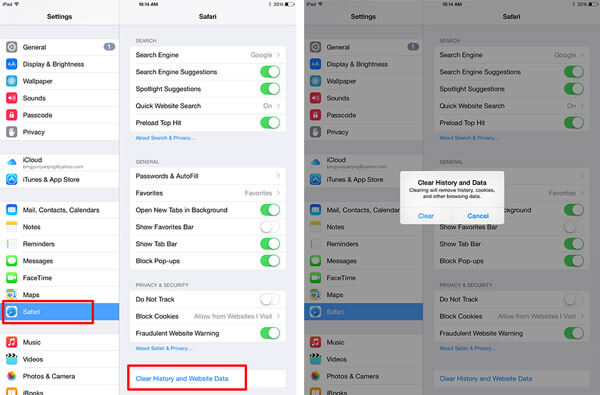
Процесс займет некоторое время, после чего вы сможете очистить файлы cookie, историю браузера и многое другое в Safari на своем iPad. И ваш iPad станет быстрее.
С помощью первого метода вы можете легко очистить кэш Safari на iPad. Однако, если вы хотите очистить кэши приложений, вы должны удалить приложения по одному. Так что первый путь не самый лучший выбор. Здесь мы рекомендуем простой в использовании очиститель кэша iPad, чтобы помочь вам очистить и удалить Safari кэши и другие кэши приложений с вашего iPad.
Шаг 1 Скачайте, установите и откройте этот очиститель кэша iPad на вашем компьютере.
Шаг 2 Подключите ваш iPad к нему через USB-кабель.
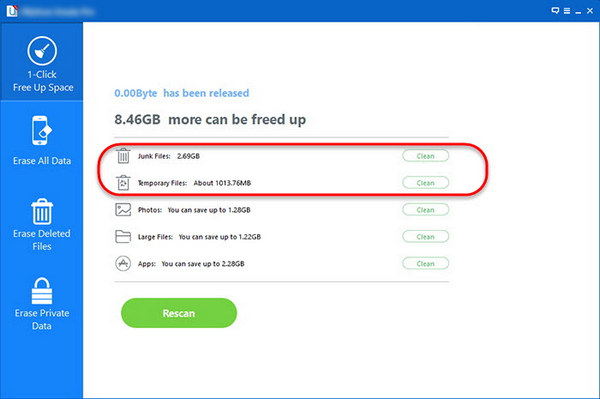
Шаг 3 После сканирования вы увидите все кэши и ненужные файлы здесь. И нажмите кнопку «Очистить», чтобы очистить кэши Safari и приложений на iPad.
Если у вас есть необходимость удалить весь контент и настройки на iPhone / iPad / iPod постоянно и тщательно, вы можете использовать этот мощный FoneEraser.
Aiseesoft FoneEraser - самая мощная утилита для постоянного и тщательного удаления всего содержимого и настроек iPhone.
Шаг 1 Подключение устройства к ПК
Подключить iPhone на ПК, и дождитесь его обнаружения автоматически.
◆ Если ваше устройство работает под управлением iOS 7 или выше, вам будет предложено перейти на вкладку «Доверие» на вашем iPhone, когда вы впервые используете это программное обеспечение.
◆ Это программное обеспечение позволяет очищать не только кэш Safari iPad. Так что при необходимости вы можете добавить другие устройства перед стиранием.

Шаг 2 Выберите уровень стирания
Тогда вам нужно выберите уровень стирания, Нажмите «Низкий», чтобы выбрать уровень стирания в соответствии с вашими потребностями. Есть три уровня на ваш выбор.
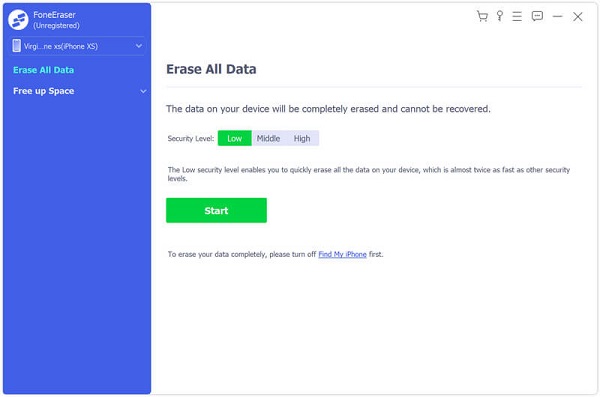
Низкий уровень гарантирует, что Safari не может быть извлечен после их удаления путем перезаписи с нулевыми файлами. Средний уровень перезаписывает все данные нулевыми и ненужными файлами, которые не оставляют следов, и никто не узнает, что кэш Safari на вашем iPad удален. Высокий уровень - это самый безопасный и самый радикальный способ запустить ваше устройство с чистого листа.

Шаг 3 Удалить сообщения навсегда
Нажмите Start в правой части, чтобы очистить кэш iPad навсегда одним кликом.

Вы можете узнать, как использовать этот инструмент из видео ниже:


1.Кеш от Safari: Safari может быть основным автором всех файлов кэша на вашем iPad. На самом деле файлы кеша не бесполезны. Вместо этого иногда они очень полезны. Кэш Safari записывает страницы, которые вы регулярно посещаете, и они будут загружаться быстрее в следующий раз. Мы очищаем iPad Safari, так как они занимают слишком много места. Однако ваш кеш Safari может увеличиться до высоты Эвереста, если вы страстный браузер. Помимо того, что занимает много места, кеш может вызвать много серьезных проблем, таких как не загружается браузер или не закрываются вкладки.
2.Кэш из приложений обмена мгновенными сообщениями в социальных сетях: Приложения для социальных сетей, такие как Facebook, Twitter и некоторые приложения для обмена мгновенными сообщениями, такие как Skype и Whatsapp, создают файлы кэша. Когда вы проверите общий объем памяти, занимаемый вашим WhatsApp или другими приложениями, вы обнаружите, что файлы кэша могут иметь размер до одного ГБ или более, так как приложение будет получать множество мультимедийных файлов, таких как видео или аудиодорожки.
• Слишком много файлов кеша приведет к проблемам с производительностью.
• Файлы кэша занимают много места.
• Поврежденные файлы кэша Safari могут вызывать ненормальные действия в браузере.
В этой статье мы поговорим о том, как очистить кэш Safari. Мы покажем вам два способа очистки кэшей Safari и приложений на iPad. Вы можете выбрать один в соответствии с вашими потребностями. И если вы хотите очистить все кеши, историю браузера и данные с вашего iPad, вы также можете дать профессиональные FoneEraser попробовать.